Содержание
- 1 Эпизод 1: Эхо
- 2 Эпизод 2: Коллапс звуковых форм
- 3 Эпизод 3: PWM, я выбираю тебя!
- 4 Эпизод 4: Рычаг передач
- 5 Эпизод 5: Ты покорил высокую частоту, и я покорю...
- 6 Эпизод 6: The Short End of the Synth
- 7 Эпизод 7: Cheapshot’s Blip Bass
- 8 Эпизод 8: ArpArpArpArpArp
- 9 Эпизод 9: WAV Kicks and Volume Tricks
Эпизод 1: Эхо
Freque всё пынял меня, что я давно не пишу статьи, и вот, после разговора с Solarbear об эхе в LSDJ я решил начать регулярную колонку, где буду описывать трюки, давать советы и рассказывать о техниках в LSDJ.
Эти статьи не для новичков. Я думаю, что вы знаете, как писать музыку в программе. Моя цель состоит в том, чтобы помочь пользователям освоить методы, которые выведут их звуковой дизайн на более высокий уровень. Во всяком случае, я на это надеюсь.
Итак, для начала я расскажу об эхо. Эхо может помочь заполнить аранжировку и дать ей большее чувство глубины и пространства. На последних этапах работы над треком я часто ищу каждый бит свободного пространства в паттернах и смотрю, где я могу добавить эхо. Эхо не обязательно должно быть постоянным, даже прерывистые эхо-сигналы могут добавить интерес и сложность к той мелодии, которую вы пишете.
Я собираюсь начать с простого и изящного одноканального эха. Идея заключается в том, чтобы добавить сигналы эха в середине прогона нот, используя инструмент с короткой огибающей на одном канале, получая эффект, не используя два канала.
На изображении можно увидеть два паттерна и экран инструмента. Это простые арпеджированные аккорды Cmaj7 и Amin7. Приятные, но, безусловно, могут быть более интересными.
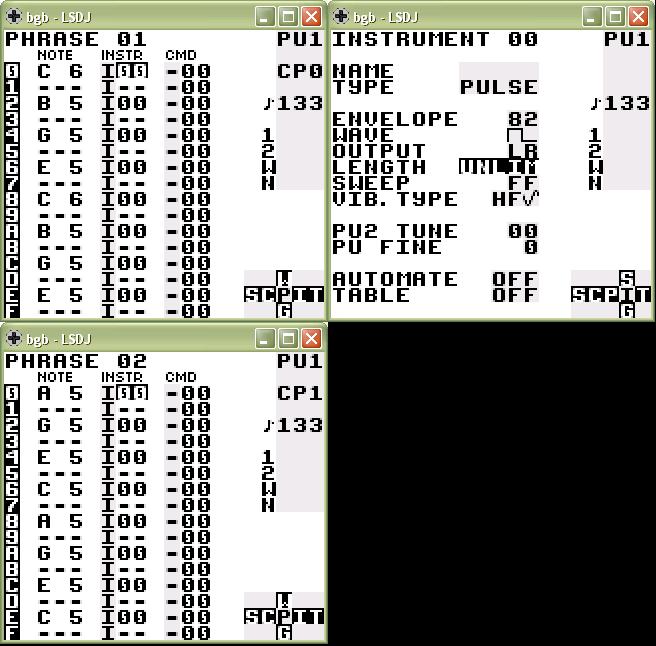
На следующем изображении можно увидеть, что я добавил второй инструмент, который имеет меньшую громкость, чем первый. Также я добавил несколько нот, которые будут создавать эхо. Заметьте, что эхо-ноты соответствуют не нотам, после которых они следуют, а тем, которые были до. Таким образом, в прогресии C-B-G-E, эхо для C будет следовать за B, эхо для B будет следовать за G и т.д. Да, после первого C идёт эхо C, но лишь потому, что это эхо последнего C в последнем паттерне, и поэтому эти две петли будут звучать непрерывно.
(Примечание: хотя я использую простой шаблон с арпеджио, этот метод походит и для линии мелодии)
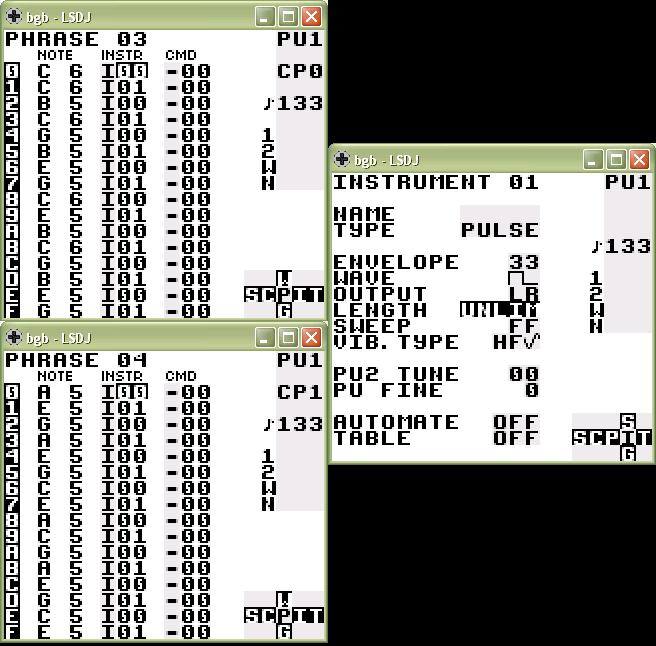
Теперь, когда мы освоили базовую технику, мы можем порыться чуть глубже. Например, если Вы хотите создать стереопространство (которое часто пренебрегается композиторами в LSDJ) с эхо, то Вы можете настроить свой инстурмент на панораму в одну сторону. Такое панорамированное эхо часто используется в профессионально спродюсированных треках, и этот трюк хорошо срабатывает в LSDJ.
Вы можете ещё настроить автоматическую таблицу для панорамирования вашего эхо слева направо на каждую другую ноту для создания ощущения пространства
И последнее эхо, которое будет упомянуто сегодня, требует второго канала. На изображении снизу Вы можете увидеть ещё две фразы. Они находятся в канала Pulse 2 и представляют собой копией первых двух фраз за исключением смещения на один тик. Заметьте, что инструмент снова имеет меньшую громкость. Значение PU FINE установлена на 2, что создать своего рода хорус-эффект, когда ноты будут играть в унисон с каналом Pulse 1. Это не всегда хорошо, но здорово подходит для создания пространственных интерлюдий или более богато звучащих лид-инструментов. Ещё можно иногда втискивать в быстрый хорус эхо-ноты, чтобы усилить лид.
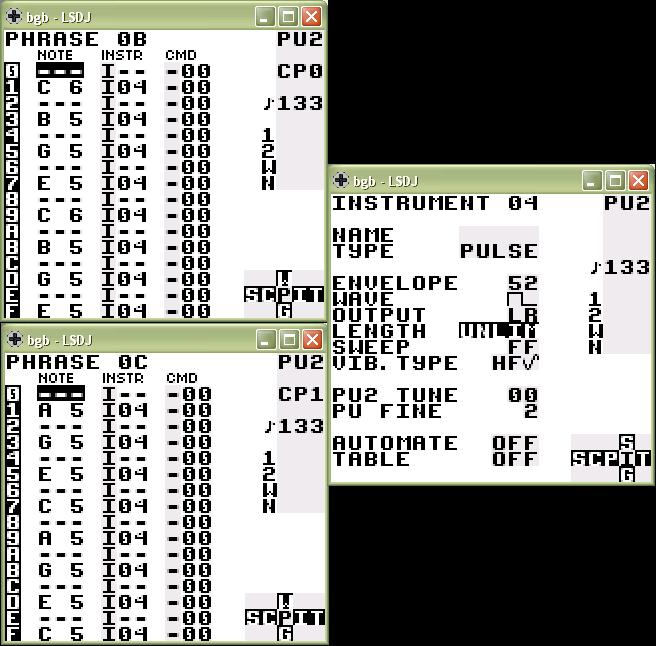
Шаблон:Audio:http://chipwiki.ru/music/lsdjandyou/roboctopus-lsdjarticle1-tune1.mp3
Эпизод 2: Коллапс звуковых форм
В этот раз у нас этакое введение в ручное рисование своих собственных звуковых форм путём изменения базовых для получения различных звуков.
Составление собственных звуковых форм поможет вам создать особое звучание, подходящее к конкретному треку. Ну или, знаете ли, Вы можете просто создавать неприятные звуки.
Но перед тем, как мы начнём, хочу обратить внимание: это может быть очевидным для некоторых, но если Вы обнаружите, что звук Вашего WAV-канала слишком тих, приглушите каналы Pulse и Noise! На Pulse у меня редко что бывает выше A8, обычно громкость пульса низкий.
(Предупреждение: это увеличит кажущуюся громкость панорамирования и щелчков огибающей, поэтому учитывайте это)
The Saw VI: Revenge of the Son of the Saw
Итак, первой волной, которую мы сделаем, будет пила, более жёсткая, нежели стандартная из LSDJ, с большим прикусом и более низким окончанием.
Сначала нужно настроить инструмент на WAV-канале. Ручное воспроизведение означает, что если Вы не используете команду "F" в сочетании с этим инструментом, то он будет играть статическую волну из первого кадра синтезатора.
Затем перейдите на экране синтезатора, а потом налево, на экран волны. Теперь мы будем переделывать пилу, что находится там, во что-то более угловатое и злое. Переставим пиксели, чтобы вышло так:
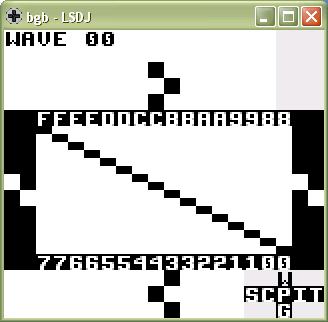
Шаблон:Audio:url=http://chipwiki.ru/music/lsdjandyou/roboctopus-lsdjarticle2-tune1.mp3
Теперь нам нужно отрегулировать громкость. Общая высота (амплитуда) звуковой формы определяет её громкость, которая сейчас максимальная. Чтобы её опустить, нам нужно только уменьшить высоту.
Приведенный ниже сигнал даст вам пилу с меньшей громкостью. Просто уменьшаете высоту волны, даже при низкой громкости. Это работает для любой формы сигнала, которую вы рисуете. (Обратите внимание, это не высота внизу экрана WAVE, а общая высота).
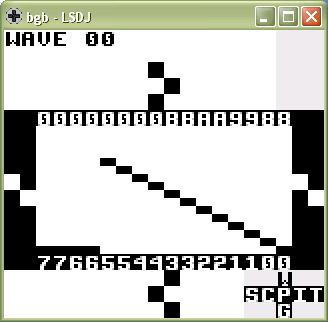
Атака болезненно узкой пульсовой волны
Поскольку стандартный пульс представляет собой прямоугольную волны, то давайте нарисуем очень узкий пульс.
Настройте новый инструмент и новый синтезатор, установите ручное воспроизведение. На этот рах мы собираемся настроить волну как пульс и изменить начальную громкость на 40. Изменение громкости нужно, чтобы получить удобную для работы волну.
Понизьте все пиксели до нуля, кроме первого:
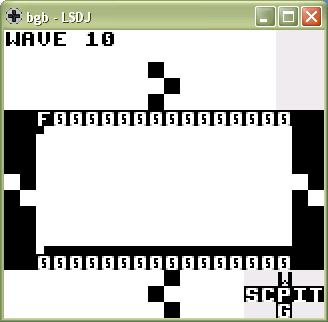
Звучит эта волна сурово. Она может быть полезна для той части трека, где вы хотите использовать низко звучащие ноты, а не из нижних уровней. Отлично подходит для таблиц с арпеджио.
Шаблон:Audio:url=http://chipwiki.ru/music/lsdjandyou/roboctopus-lsdjarticle2-tune2.mp3
Вы можете изменить ширину импульса, просто изменив значения (начиная слева) с нуля на F:
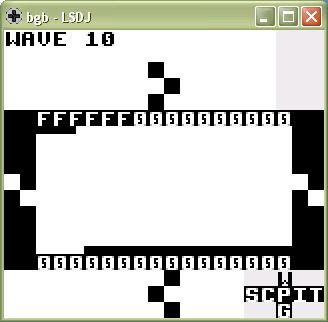
Измените громкость, понизив общую высоту (амплитуду).
Переопределённый синус
Последнее, что мы сделаем, это изменим слегка обрезанную синусоидальную волны, чтобы придать ей большую резкость, сохранив при этом часть её синусоидального нижнего уровня.
Опять же, настройте WAV-канал на ручное воспроизведение. Выберите синусоидальную волну и установите начальную громкость на 40. Теперь сделаем надрез в верхней части пика:
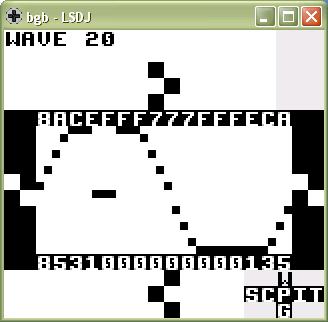
В результате получился бас с отличным нижним уровнем, но достаточной резкостью для прорезания микса, как синусоидальная волна.
Шаблон:Audio:url=http://chipwiki.ru/music/lsdjandyou/roboctopus-lsdjarticle2-tune3.mp3
Эта форма волны - хороший пример того, как форма влияет на звук. Чем более угловатая волна, тем более острые её края и тем более острое и резкое звучание.
Если мы сделаем нашу метку глубже, тон становится более определенным и резче звучащим
Эта форма волны - хороший пример того, как форма волны касается своего звука. Думайте о нем как это: чем более угловой волна, тем более острый ее края, более острое и более резкое звук. Например, если мы делаем нашу метку глубже, тон становится более чётким и резче звучащим.
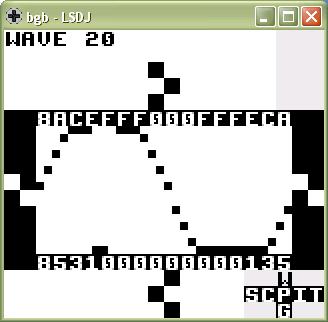
Если мы делаем нашу метку узкой, в один пиксель, тон станет более острым.
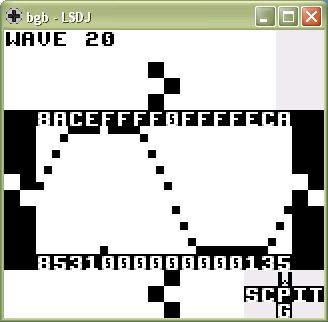
Ну и конечно, если мы придадим своей метке гладкий контур, то и звук будет более гладким.
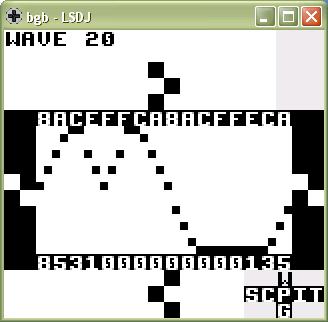
Попробуйте послушать эту волну, добавьте больше всплесков и граней и посмотрите, как меняется звук. Экспериментируйте!
Пустое полотно
Мой последний совет - экспериментируйте и находите собственные звуки. Легче всего сделать это - настроить инструмент на ручное воспроизведение, установить начальный и конечный уровень громкости синтезатора на ноль. Это даст прямолинейную форму волны, которая не создаёт звука. Затем меняете её, пока не получите нужный звук. Так пробуя, у Вас обязательно получаться интересные звуки.
Эпизод 3: PWM, я выбираю тебя!
PWM - pulse-width modulation (или если по-русски, широтно-импульсная модуляция). статья в википедии
В прошлый раз мы рисовали свои звуковые формы, а в этот мы углубимся и будем рисовать прямоугольную волну с использованием широтно-импульсной модуляции (PWM). Это означает, что ширина импульса изменяется по мере проигрывания, от 50% пульса до очень узкого и обратно. PWM позволит нашему геймбою немного походить на Commodore 64, хотя никогда не станет таким же плавным и стильным.
Прежде чем создать PWM-инструмент, давайте рассмотрим некоторые функции экранов WAVE и SYNTH.
Для начала нужно настроить квадратный пульс. Я сделал громкость равной 10, но вообще подойдут и любые другие. Не забывайте, что амплитуда контролирует громкость.
Помните, в прошлый раз мы создали очень узкий пульс? То, что мы сделаем сейчас - это изменение стандартного квадратного импульса покадрово до тех пор, пока он не станет очень узким.
Нажмите select + налево на экране SYNTH, чтобы перейти к экрану WAVE. Первым экраном должен быть номер синтезатора, который вы используете, плюс ноль. Например, если вы используете синтезатор 8, первый экран WAVE равен 80. Вы должны увидеть что-то вроде этого
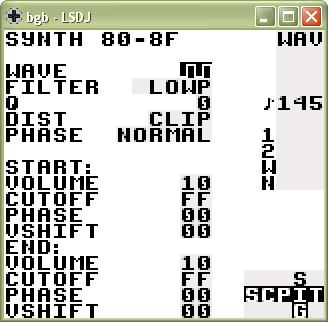
Нажмите кнопку выбора + слева на экране SYNTH, чтобы перейти к экрану WAVE. Первым экраном должен быть номер синтезатора, который вы используете, плюс ноль. Например, если вы используете синтезатор 8, первый экран WAVE равен 80. Вы должны увидеть что-то вроде этого:
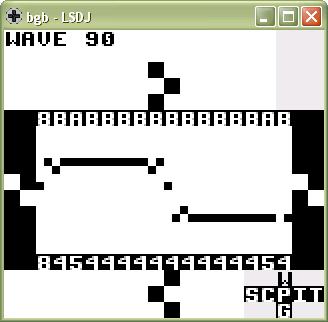
Мне нравится сглаживать мои PWM-инструменты, но Вам это не нужно.
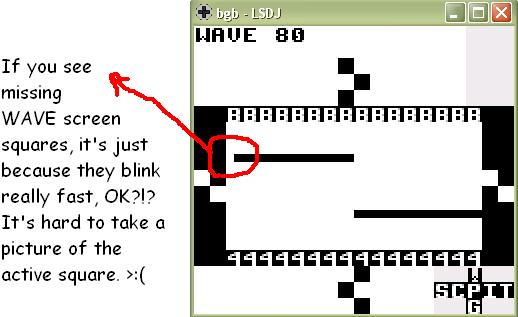
Надпись на картинке: здесь должен быть пиксель, но он очень быстро моргает, так что его очень трудно снять
На экране WAVE отображаются кадры синтезатора. Всего их 16, от 0 до F. Для перемещения между кадрами удерживайте B и нажимайте влево или вправо.
Что нужно сделать для создания PWM-синта, так это изменить каждый кадр. Да, это утомительно, но если Вы хотите PWM в LSDJ, то это нужно сделать :)
Ничего сложного, нужно всего-то сделать каждый кадр импульса уже предыдущего. Вот Вам gif-ка!
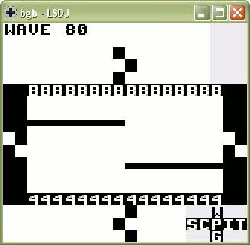
PWM создан, и теперь нужно создать инструмент, который его использует.
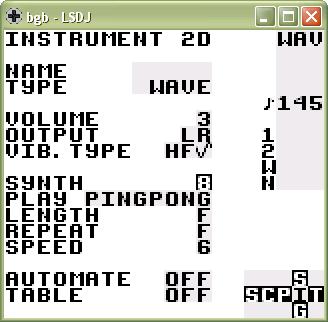
Установите его на pingpong, что заставить синтезатор играть от первого кадра до последнего, а затем от последнего к первому, проигрывая сужающийся пульс, который мы создали. Установите повторение на F, что заставит синтезатор повторяться бесконечно. На данный момент нам не нужно беспокоиться о продолжительности.
Настройка SPEED регулирует скорость, с которой проигрываются кадры, и очень низкие значения позволят выделить сужение пульса.
Шаблон:Audio:url=http://chipwiki.ru/music/lsdjandyou/roboctopus-lsdjarticle3-tune1.mp3
Можно услышать, как синтезатор как бы перешагивает от кадра к кадру в отличии от более гладкого PWM в C64. Это менее заметно на лидах/басах в сочетании с пульсовыми и шумовыми инструментами и едва различимо при использовании в быстром арпеджио.
Шаблон:Audio:url=http://chipwiki.ru/music/lsdjandyou/roboctopus-lsdjarticle3-tune2.mp3
Теперь, когда у вас есть инструмент, поиграйте с ним. Он хорошо подходит для лида и довольно массивного баса. Здорово звучит и с арпеджио, и может придать треку интересное звучание.
Эпизод 4: Рычаг передач
Мне пришло много просьб рассказать больше о WAV-канале, так что мы будем продолжать рассматривать конкретные аспекты этого канала и, надеюсь, демистифицировать его более эзотерические параметры.
Сегодня мы рассмотрим ручное управление WAV-каналом и коснемся основ фильтра нижних частот.
СТОП! Ты хочешь, чтобы я возился с ручной трансмиссией?! Я хочу автоматику!
Мы начинаем с ручного воспроизведения, потому что так Вы будете иметь прямой контроль над синтезатором, а это полезно для управления темпом, с которым синтезатором листает волновые кадры, и ещё я могу отложить рассказ о других параметрах на следующую неделю :D
Чтобы управлять синтезатором вручную, нам нужно понять команду F. Команда F позволяет вручную управлять волновыми кадрами. Помните PWM, что мы создали в прошлый раз? Он был настроен на режим pingpong, и синтезатор воспроизводил кадры от 0 до F и обратно. Если бы установили PWM в ручной режим, то он бы проигрывал только первый кадр. Чтобы изменить играемый кадр, нам нужно использовать команду F.
Dat (Low-P)ass
Чтобы начать играться с командой F, нам нужно настроить синтезатор, который изменяется от одного кадра к другому. Для этого бы будем создавать нижнечастотный фильтр-свип. Фильтр нижних частот убирает все частоты, выше уровня обрезки (cut-off). Чем ниже уровень обрезки, тем больше высоких частот будет удалено. В LSDJ FF - самое большое значение, при нём в звуке присутствуют все частоты. 00 - самое низкое значение, все частоты зачищены.
Настройте новый инструмент, установите ручную игру (естественно) и перенесите все значения из изображения ниже:
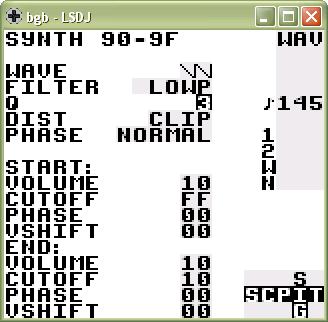
У нас получился синтезатор, который начинает со всеми частотами и заканчивает с весьма малой их частью. Значение Q - это резонанс фильтра, узкая группа частот, которые усиливаются вокруг уровня обрезки cut-off. При низком значении резонанс придаёт утончённость звуку, а высокие параметры оказывают большее влияние. Мы будем работать с первым. Я не собираюсь давать больше информации, что может сделать фильтр нижних частот, но если Вам интересно, много чего.
Итак, настройте следующую PHRASE:
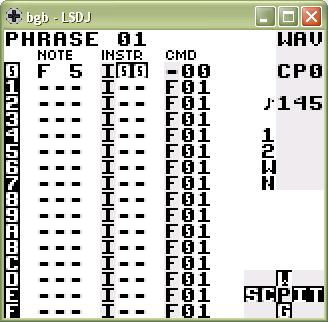
Команда F влияет на волновые кадры, и она может быть использована в каждой позиции инструмента.
Первая F01 проигрывает кадры от 0 до 1, а каждые последующие продвигают другие кадры. Так у нас в ручном режиме обработано воспроизведение всех 16 волновых кадров инструмента.
Шаблон:Audio:url=http://chipwiki.ru/music/lsdjandyou/roboctopus-lsdjarticle4-tune1.mp3
Команда F может использоваться для перемещения назад. Например, если Вы используете F01 с FFF, то синтезатор сдвинет один кадр, а затем вернёт один кадр. Если Вы введёте F0F, то это немедленно сдвинет инструмент к последнему кадру. Значения больше 0F перенесёт к следующему кадру другого синтезатора, так что будьте осторожны - если Вы это не хотели сделать, то это будет весело (:
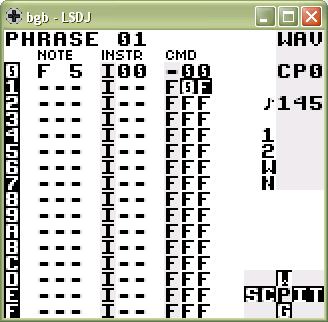
Шаблон:Audio:url=http://chipwiki.ru/music/lsdjandyou/roboctopus-lsdjarticle4-tune2.mp3
Вы можете задать вопрос, когда это может пригодиться. Полезное использование заключается в том, что Вы управляете синтезатором командой F в колонке команд. Вы можете использовать фильтр или PWM точно в ритме трека.
Мне очень нравится использовать такой подход для создания органичной басовой или лидовой линии.
Снизу Вы увидите длинную басовую партию из двух фраз. По пути проигрывания басовой линии я добавил прогрессирующую вверх команду F, которая заставляет фильтр постепенно и эффективно нестить через басовую линию.
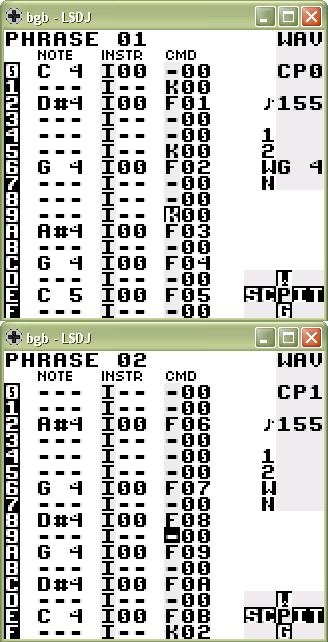
Шаблон:Audio:url=http://chipwiki.ru/music/lsdjandyou/roboctopus-lsdjarticle4-tune3.mp3
Довольно круто звучит, но было бы ещё лучше, если б у баса было немного больше характера. Возможно, помогут слайды и вибрато. Но эти противные команды F забирают всё свободное пространство, и это приводит нас к...
Автоматизация
Установите automate в положение ON и создайте такую таблицу:
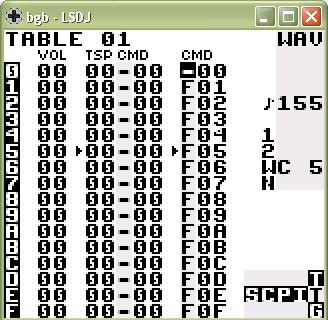
Это автоматизирует команду F и освободит место в колонке для пикантных команд L, V, E и др.
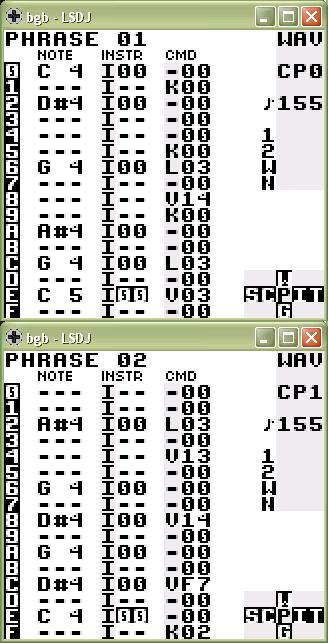
Шаблон:Audio:url=http://chipwiki.ru/music/lsdjandyou/roboctopus-lsdjarticle4-tune4.mp3
Надеюсь, я дал Вам основное понимание команды F, а потому поиграйте с ней и посмотрите, что можно придумать.
Эпизод 5: Ты покорил высокую частоту, и я покорю...
Сейчас мы будет исследовать (надевайте-ка шлем) фильтр верхних частот канала WAV и будет работать с несколькими НЕручными режимами.
Мы отрежем их на перевале!
(от переводчика: к делу не относится, но в оригинале тут We’ll Cut Them Off at the High Pass!. High Pass можно перевести как перевал и как фильтр верхних частот)
В прошлом эпизоде вы использовали фильтр нижних частот в LSDJ. Фильтр высоких частот полная ему противоположность - он отсекает нижние частоты, что позволяет делать выделяющиеся лиды и отличные арпеджио. Вы также можете использовать этот фильтр, чтобы получить фанковый тон на басе
Сначала настройте новый инструмент на WAV-канале, используя пилу. Измените фильтр с LOWP на HIGHP. Придадим ему немного резонанса, установив Q на 3.
Напоминаю, резонанс увеличивает частоты вокруг значения обрезки. На низких частотах это добавляет немного яркости звуку, и это мы собираемся использовать.
Настройте значения, как показано на рисунке ниже:
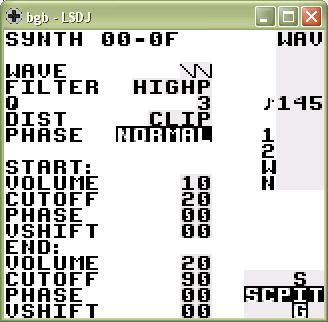
Я добавил увеличение громкости в конце, поскольку фильтр высоких частот отсекает всё больше и больше частот, звук становится тоньше и незаметнее. Следовательно, увеличение громкости полезно для того, чтобы звуковая волна была примерно одной громкости
Фильтр высоких частот отфильтровывает низкие частоты, и когда уровень cutoff равен FF, почти все частоту убираются. На 00 присутствуют все частоты.
Синтезатор, который мы настроили, сначала воспроизводит большинство частот и немного резонирует, а затем убирает множество низких частот, придавая нотам более тонкий звук.
Теперь настройте инструмент, чтобы он соответствовал изображению ниже:
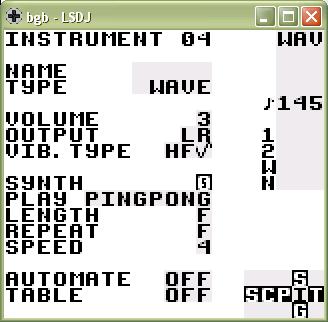
Режим pingpong означает, что синтезатор будет играть от первого кадра до последнего кадра и обратно, а длина F означает, что инструмент будет воспроизводить все 16 кадров синтезатора.
Значение повтора F значит, что пока инструмент вызван, синтезатор будет повторяться бесконечно.
Скорость - это просто, как быстро инструмент проходит через кадры, но предупреждаю, что переход от одного кадра к другому в LSDJ не происходит гладко, и большая скорость при большом количестве кадров может вызвать заметный щелчок, который может или не может понравиться Вам.
Итак, у нас теперь есть хороший инструмент для высоких частот. Естественно, первое, что мы делаем, это дрянная версия "Somewhere Over the Rainbow".
Шаблон:Audio:url=http://chipwiki.ru/music/lsdjandyou/roboctopus-lsdjarticle5-tune1.mp3
Инструмент имеет характерный звук и хорошо работает как лид, но я бы хотел сделать его потоньше, так что мы должны...
Удалить инструмент
Так как инструмент у нас настроен в режиме pingpong, повторение установлена на F и прочее, синтезатор будет играть, не прерываясь. И во phrase в колонке INSTR мы может удалить все значения инструментов, кроме самого первого.
Ниже та же мелодия, только были удалены все значения INSTR кроме первого.
Шаблон:Audio:url=http://chipwiki.ru/music/lsdjandyou/roboctopus-lsdjarticle5-tune2.mp3
Конечно же, волновой цикл без перезагрузок дает более гладкие и органичные линии. Давайте закружим его.
Чувак, ЛОЛ, почему от баса отрезаны басовые частоты?!
Не бойтесь пробовать фильтр нижних частот на Ваших басовых линиях. Я думаю, что бас с высокими частотами очень подходит в качестве неряшливого фанкового баса.
Давайте-ка объединим то, что мы узнали сейчас и в прошлый раз. Настройте инструмент с тем же самым синтезатором, что мы создали, только установите manual вместо pingpong. Напишите бас-линию. Вот моя:
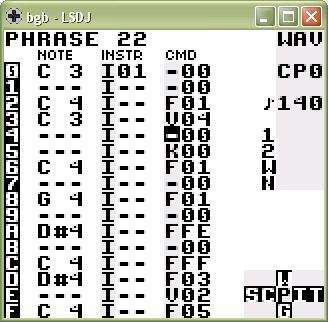
Тут я опять же удалил все INSTR, кроме первого и добавил в команду F для сдвига синтезатора через кадры вручную.
Вот быстрая импровизация, которую я сделал с басовой линией. Я включил Q на 5, чтобы сделать характеристики фильтра более заметными. Прошу меня простить, я увлёкся и добавил небольшую лидовую линию и несколько барабанов.
Шаблон:Audio:url=http://chipwiki.ru/music/lsdjandyou/roboctopus-lsdjarticle5-tune3.mp3